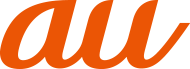![]() 設定メニュー→[システム]
設定メニュー→[システム]
システム設定メニューが表示されます。
![]()
端末情報 | ||
言語と入力 | ||
操作 | カメラの起動 |
|
ホームボタンを上にスワイプしてアプリ履歴、アプリ一覧を表示するかどうかを設定します。 | ||
着信音を停止 |
| |
日付と時刻 | ||
バックアップ | Googleドライブへのバックアップに関する設定をします。 | |
リセット オプション | Wi-Fi、モバイル、Bluetoothをリセット | すべてのネットワークの設定をリセットします。 |
アプリの設定をリセット | 無効化されているアプリや権限のすべての制限などがリセットされます。 | |
すべてのデータを消去(出荷時リセット) | ||
システム アップデート | ||
認証情報 | 認証情報を表示します。 | |
本製品のバージョンなどの情報を確認します。
![]() システム設定メニュー→[端末情報]
システム設定メニュー→[端末情報]
![]()
端末名 | 端末名を変更できます。 |
電話番号 | 電話番号を確認できます。 |
救急あんしん情報 | 所有者の情報や緊急連絡先を確認できます。 |
法的情報 | 利用規約などの法的情報を表示します。 |
SIMカードの状態 | |
SIMのステータス | SIMのステータスを確認できます。 |
モデルとハードウェア | バージョンや各番号を確認できます。 |
IMEI | |
Androidバージョン | |
IP アドレス | |
Wi-Fi MACアドレス | |
Bluetoothアドレス | |
ビルド番号 | |
使用状況に関するデータ利用 | 使用状況に関するデータの利用を許可するかどうかを設定します。 |
![]() システム設定メニュー→[言語と入力]
システム設定メニュー→[言語と入力]
![]()
言語 | 日本語と英語の表示を切り替えます。 起動中のアプリが終了する場合があります。 | |
仮想キーボード | iWnn IME | |
Google音声入力 | 音声入力の言語や不適切な語句に関する設定をします。 | |
キーボードを管理 | キーボードの一覧の表示を管理します。 | |
物理キーボード | 仮想キーボードの表示 | 物理キーボードが有効になっていても、画面上の仮想キーボードを表示するかどうかを設定します。 |
キーボード ショートカット | 物理キーボードで使用可能なショートカットを表示します。 | |
スペルチェック | スペルチェッカーを使用するかどうかを設定します。 対応するキーボードアプリをインストールすると利用できます。 | |
自動入力サービス | 自動入力サービスを設定します。 | |
単語リスト | 単語を登録できます。 | |
ポインタの速度 | ポインティングデバイス使用時の、ポインタの反応速度を設定します。 | |
テキスト読み上げの出力 | 優先するエンジン | テキストを読み上げる言語や、Googleテキスト読み上げエンジンの設定ができます。 Google Playから標準装備以外の言語に対応した音声データをインストールすることもできます。 「 |
言語 | テキストを読み上げる言語を設定します。 | |
音声の速度 | スライダを左右にドラッグして、音声の速度と音の高さを調節します。 [再生]をタップすると再生します。 | |
音の高さ | ||
表示される項目は、画面によって異なります。
memo |
|
テキスト読み上げを利用する場合は、あらかじめ音声合成エンジンのインストールが必要な場合があります。また、テキスト読み上げは「言語」が「日本語」の場合には利用できないことがあります。 |
|
microSDメモリカードに音声データをインストールした状態で、ソフトウェアアップデートなどのソフトウェアの更新を実行すると、テキスト読み上げの動作が不安定になる場合があります。ソフトウェアの更新を実行した場合は、microSDメモリカードにインストールされている音声データを削除し、再度音声データのインストールを行ってください。 |
![]() システム設定メニュー→[日付と時刻]
システム設定メニュー→[日付と時刻]
日付と時刻設定メニューが表示されます。
![]()
日付と時刻の自動設定 | ネットワーク上の日付・時刻情報を使って、自動的に補正します。 |
日付設定 | |
時刻設定 | |
タイムゾーンの自動設定 | ネットワーク上のタイムゾーン情報を使って、自動的に補正します。 |
タイムゾーンの選択 | タイムゾーンを選択します。 |
24時間表示を自動設定 | 言語/地域のデフォルトを使用するかどうか設定します。 |
24時間表示 | 選択すると24時間表示、解除すると12時間表示となります。 アプリによっては、対応されない場合があります。 |
memo |
|
「日付と時刻の自動設定」をオンにするとネットワークから日付や時刻が自動で設定されます。お買い上げ時は「日付と時刻の自動設定」がオンに設定されています。 |
|
日付、時刻、タイムゾーンの手動設定をするには、あらかじめ「日付と時刻の自動設定」「タイムゾーンの自動設定」をオフにする必要があります。 |
|
海外通信事業者によっては時差補正が正しく行われない場合があります。システム設定メニュー→[日付と時刻]→[タイムゾーンの選択]→設定するタイムゾーンを選択、と操作して、タイムゾーンを設定することができます。 |
![]() 日付と時刻設定メニュー→[日付設定]
日付と時刻設定メニュー→[日付設定]
![]() 数字を上下にスライドして日付を合わせる
数字を上下にスライドして日付を合わせる
![]() [OK]
[OK]
![]() 日付と時刻設定メニュー→[時刻設定]
日付と時刻設定メニュー→[時刻設定]
![]() 数字を上下にスライドして時間と分を合わせる
数字を上下にスライドして時間と分を合わせる
「24時間表示」をオフにしている場合は、「午前」/「午後」をスライドして切り替えます。
![]() [OK]
[OK]
![]() システム設定メニュー→[リセット オプション]
システム設定メニュー→[リセット オプション]
![]() [すべてのデータを消去(出荷時リセット)]→[モバイル端末をリセット]→[OK]→[すべて消去]
[すべてのデータを消去(出荷時リセット)]→[モバイル端末をリセット]→[OK]→[すべて消去]
スタート画面の設定によっては、セキュリティ解除が必要な場合があります。
memo |
|
データの初期化を実行すると本体内のすべてのデータが消去されます。 |
|
設定メニューの以下の項目は、データの初期化を実行してもリセットされません。 SIMカードロック設定 |
|
本製品を初期化すると、デジタル著作権管理(DRM)コンテンツのライセンス情報が削除され、コンテンツの再生ができなくなる場合があります。 |
この情報は役に立ちましたか?
評価にご協力ください。